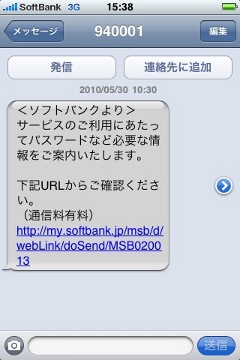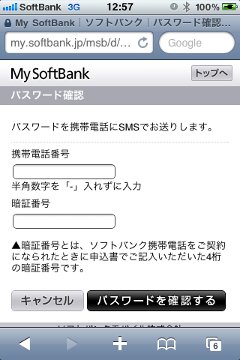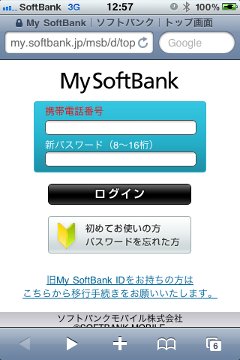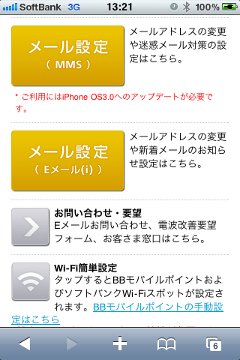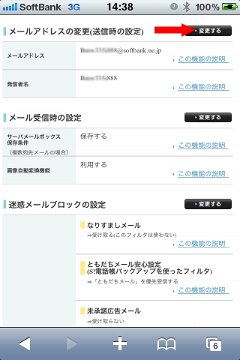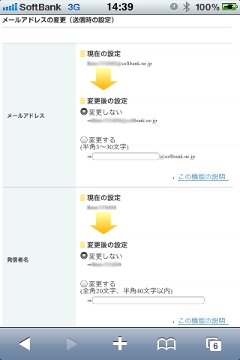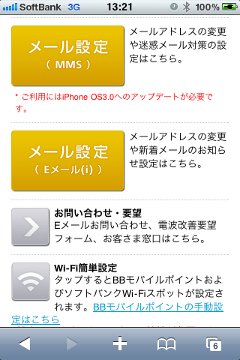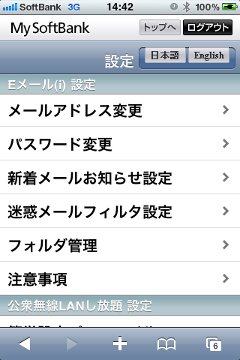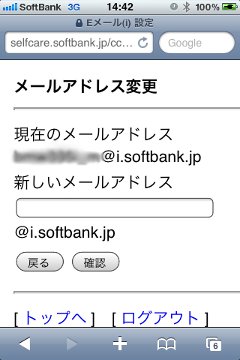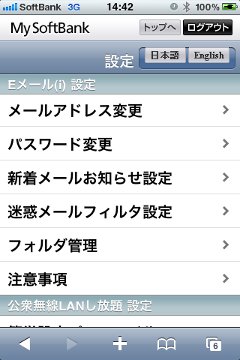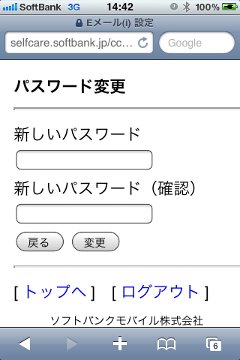まず、
iPhone4が届いたら新規で購入されている方は
iPhone4の電源を入れると
SMSでメールが着ます。
何通かメールが着ますが下記のメールから
MY Softbankに入ります。
URLをクリックするとインターネットにつながります。
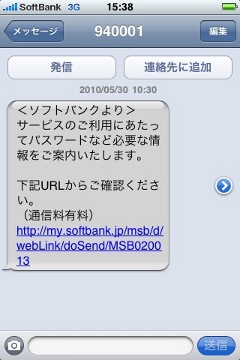
URLに接続すると下記の画像の画面になります。
下記の画面にならない場合は表示された画面の下のほうにパスワードを
確認するにはこちらとなっている場所をクリックしてください。
①携帯番号を入力
②暗証番号を入力(申込時に書類に記入した暗証番号4ケタ)
パスワードを確認するをクリックする。
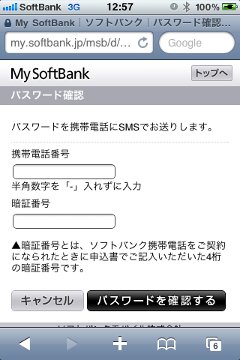
すぐに、SMSにメールが着ます。
そのメールにはパスワードが記入されています。
そのパスワードを使ってMY Softbankに入ります。
①
iPhoneで使う携帯電話番号を記入
②パスワードは先ほど
SMSに着たメールのパスワードを記入する。
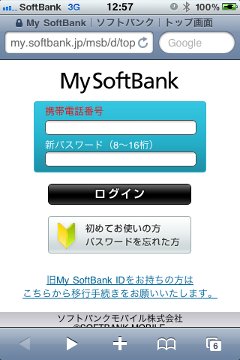
ログインができたら下記の画像の画面になります。
iPhoneはメールは2個使えます。
1つはチャット形式のメールです。
もう一つは通常のEメールです。
メール設定が2個ありますが
上のメール設定はSMSと同じチャット形式のメールのやり取りが可能になります。
下のメール設定は通常のメールになります。
両方とも設定する必要があります。
まずは、上のチャット形式のメールの設定をしてみましょう。
ここでは、@の前のアドレスの設定をすることが可能です。
それ以外にも詳細な設定が可能ですが今回はアドレス設定に
限っての説明とさせていただきます。
上のメール設定をクリックしてください。
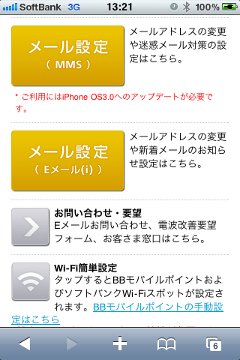
下記の画面が出てきます。
この画面を見てもわかるように非常に画面が全体的に表示されているので
文字が小さく見ずらいので画面をダブルクリックしてください。(ピンチアップでもOK)
右上の赤い矢印の変更するをクリックしてください。
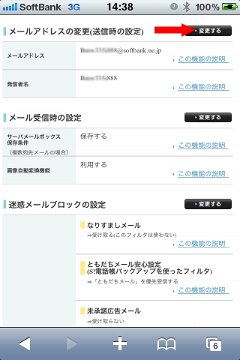
現在の設定は現在のメールアドレスの表記がされています。
@の前はランダムな数字とローマ字の羅列です。
これを変更します。
①変更するをクリック
②@前のアドレスを記入してください。
発信者名はメールを相手に送った時に表示される名前です。
こちらも、変更する必要があると思います。
①変更をクリック
②表示名を入力する。
③記入がすべて終わったら一番下の次へをクリック
④画面が変わって確認画面になりますので確認後次へをクリック
⑤最後に変更するをクリックして設定完了です。
⑥右上のトップへをクリックしてトップ画面に戻ります。
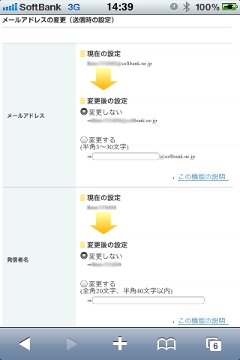
下記のトップ画面に戻ったら2つ目のメール設定を行います。
下のメール設定をクリックしてください。
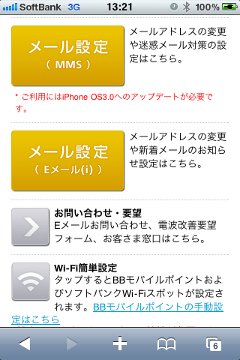
下のメール設定をクリックすると下記の画面が出てきます。
まずは、メールの設定から始めます。
メールアドレス変更をクリックしてください。
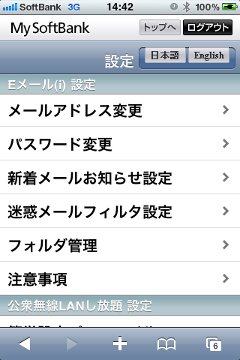
つぎに出てくる画面は下記の画面だと思います。
現在のメールアドレスは初期設定の為ローマ字と数字の羅列です。
新しいメールアドレス記入欄に記入後確認を押してください。
その後、メールアドレスが変更になります。
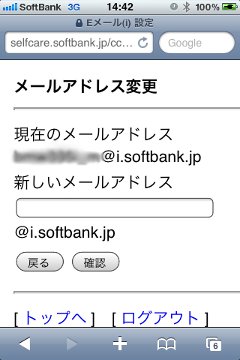
その後、下記の設定画面に戻ってください。
その後パスワードの変更をしますので2番目のパスワード変更をクリック
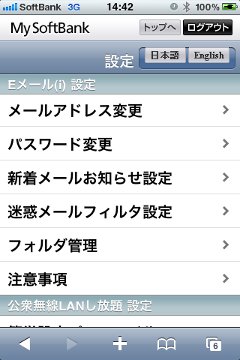
このパスワードはメールの設定をする際に必要になるので
忘れないようにお願いします。
下の設定が完了すると
SMSにメールが届きます。
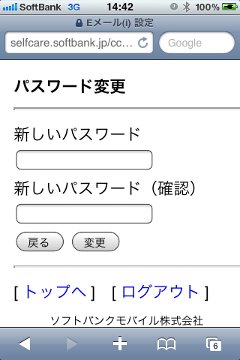
上記の設定が完了した段階で基本的な設定は完了しました。
いろいろな細かい設定は可能ですが今回は細かいことまでは
触れませんでしたのでみなさんで興味あることはMY Softbankから
設定してみましょう。
最終更新:2011年04月03日 20:28